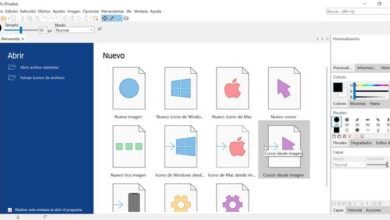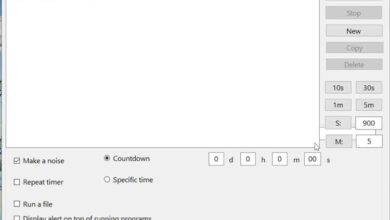Tenez-vous debout et contrôlez votre ping lorsque vous jouez en ligne avec PingoMeter
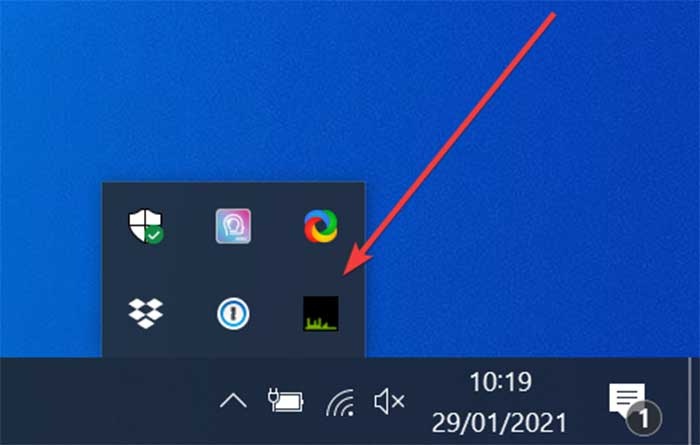
Que ce soit pour naviguer sur Internet, passer des appels vidéo ou, surtout, jouer à nos jeux préférés en ligne, il y a un aspect fondamental que nous devons prendre en compte. Non seulement il suffit d’avoir une bonne connexion, mais il est également très important de contrôler le ping. Depuis, plus la latence est faible, meilleur sera le développement de nos jeux en ligne, sans retard par rapport aux autres joueurs. Pour nous aider à contrôler le ping, nous pouvons utiliser un programme gratuit comme PingoMeter , dont nous parlerons ensuite.
Lorsqu’il s’agit de jouer en ligne sur Internet, la latence ou le ping est quelque chose de fondamental que nous ne pouvons pas ignorer. Nous pouvons définir le ping comme le temps exprimé en millisecondes nécessaire pour obtenir une requête que nous envoyons à un serveur spécifique. Plus le temps de réponse est long, plus le retard sera grand. Quand il s’agit de jouer, c’est quelque chose que l’on peut remarquer dans les jeux de stratégie ou d’action. Par exemple, si nous jouons à Call of Duty et que nous avons un ping élevé, nous serons retardés dans ce que nous voyons à l’écran par rapport aux autres joueurs, ce qui retardera nos actions, ce qui peut entraîner des situations très frustrantes.
Vérifiez le ping de la barre d’état système
PingoMeter est un programme gratuit et open source qui nous montrera facilement le ping de la barre d’état système de Windows 10, à côté de l’horloge. C’est un programme portable qui consomme à peine les ressources de notre système et se charge de pinguer une certaine adresse en continu pour nous montrer notre latence à tout moment.
Ce logiciel est chargé de nous montrer quelques points lorsque le processus de ping commence. Une fois le ping réussi, nous remarquerons qu’une ligne apparaît sur l’icône sous la forme d’un graphique qui représente la valeur du ping. Après quelques secondes, il est mis à jour, et si la valeur change, nous vérifierons que le graphique se déplace vers le haut ou vers le bas, indiquant le changement. Le programme est assez discret, offre plusieurs options de personnalisation et est facile à configurer.
Avec PingoMeter, mesurez la latence en temps réel
Une fois l’application lancée, nous verrons comment une nouvelle icône apparaît dans notre barre d’état système. Il montre un graphique en temps réel qui nous montre les résultats récents du ping. Pour cela, PingoMeter se charge d’utiliser l’adresse DNS publique de Google (8.8.8.8) par défaut, mais il est également possible de saisir toute autre adresse IP. De plus, il est possible d’augmenter ou de diminuer le temps de mise à jour, ainsi que de définir l’intervalle maximum lors de l’exécution du ping.
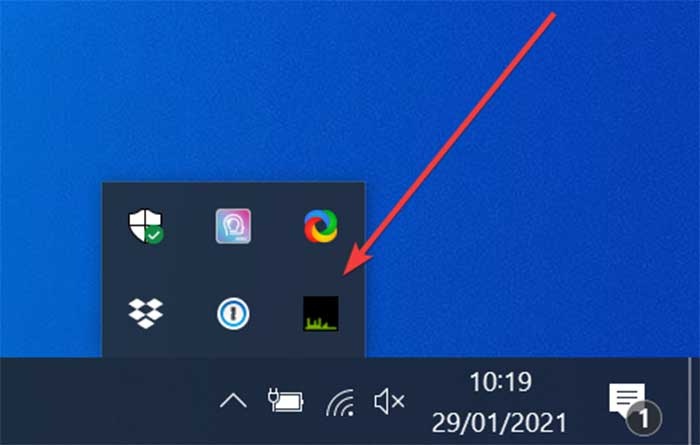
En fonction de la valeur du ping, le graphique sera affiché avec une couleur différente. En fonction de l’intervalle de ping maximal que nous avons établi, l’application nous dira si nous avons une bonne latence (verte), normale (jaune) ou mauvaise (rouge).
L’icône étant assez petite, il est probable que nous trouvions un peu difficile et inconfortable de pouvoir identifier correctement les performances de notre réseau. Si nous passons l’icône de la souris sur l’icône dans la barre d’état système, nous verrons des informations sur ses outils qui indiqueront l’adresse IP à laquelle le ping est effectué, ainsi que la valeur du ping.
Si nous faisons un clic droit sur l’icône PingoMeter située dans la barre des tâches et que nous sélectionnons «Paramètres», une fenêtre avec trois onglets apparaîtra: «Basique», «Avancé» et «À propos».
Accédez à vos paramètres de personnalisation
Dans l’onglet «Basic», nous pouvons configurer la fréquence à laquelle le programme doit mettre à jour le graphique . Par défaut, il est défini sur 5 000 millisecondes, ce qui équivaut à 5 secondes, et vous pouvez modifier cette valeur en ce que nous jugeons approprié. Si nous n’aimons pas les graphiques et préférons une valeur numérique, nous pouvons activer la case «Mode Numéros» et définir une valeur de ping de 0 à 99 , ce qui sera plus facile à lire pour nous que le graphique.
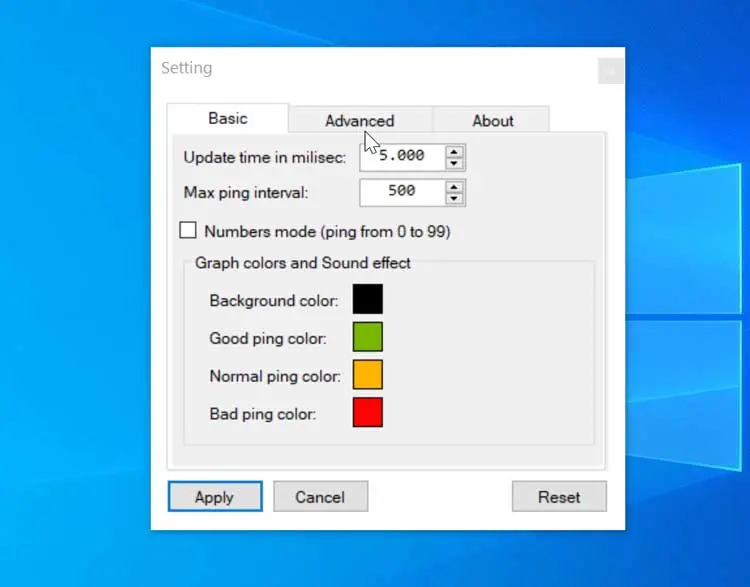
Dans la case où il est dit «Couleurs du graphique et effet sonore», nous pouvons voir les couleurs par défaut en fonction de la qualité de la connexion . Si vous n’aimez pas ces couleurs, sélectionnez simplement la couleur de chaque élément afin qu’une fenêtre supplémentaire apparaisse dans laquelle vous pouvez sélectionner la nouvelle couleur pour l’état de la connexion. De la même manière, nous pouvons choisir un ton différent pour la couleur de fond, qui par défaut est le noir.
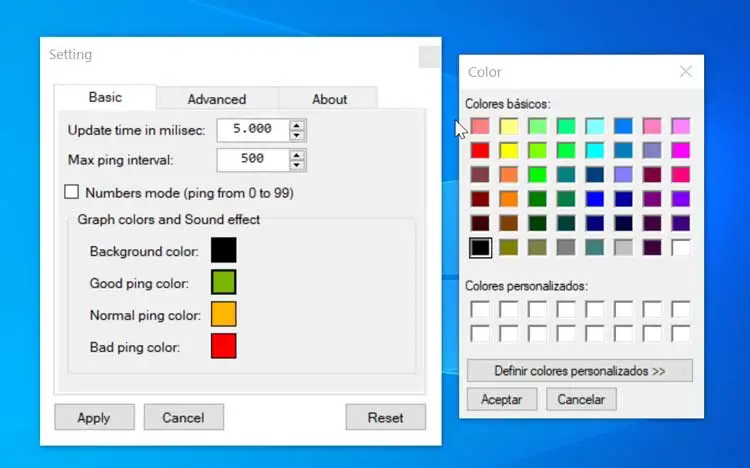
Nous allons dans la section «Avancé» où nous pouvons changer l’adresse IP sur laquelle le programme effectue le ping et sélectionner l’adresse IP du serveur de notre choix. Dans la section «Balloon tip alarm when», nous pouvons activer différentes options d’alarme à trois reprises: lorsque le ping a expiré, lorsque la connexion a été perdue et lorsque la connexion a été rétablie.
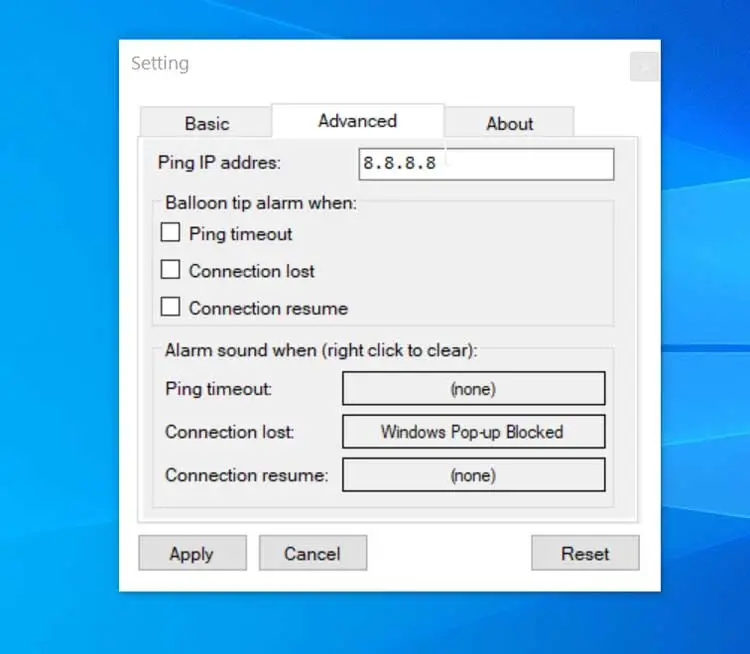
Télécharger PingoMeter
PingoMeter est un programme gratuit et open source que nous pouvons télécharger directement depuis votre espace sur GitHub , où nous trouverons votre code disponible. C’est une application portable, donc elle ne nécessite aucun type d’installation . Ceci est particulièrement important, car il n’apportera aucune modification au registre Windows, et nous pouvons l’exécuter sur n’importe quel ordinateur à partir d’un périphérique de stockage externe tel qu’un disque dur, une clé USB ou une carte mémoire.
Sa dernière version disponible est la 0.9.7 correspondant au 14 novembre 2020 , elle est donc assez récente et en dit long sur la politique de support et de mise à jour de ses développeurs, aidée par les avantages d’avoir le code du programme.
Alternatives à PingoMeter
Si nous recherchons un outil permettant de vérifier notre ping ou de contrôler la latence de notre connexion Internet, nous proposons quelques alternatives à PingoMeter à prendre en compte:
vmPing
Il s’agit d’un programme open source et portable dont l’objectif est de vérifier le ping de plusieurs connexions à partir d’un seul endroit d’une manière simple et rapide. En entrant simplement le domaine ou l’adresse IP, le programme nous montrera les paquets envoyés et reçus, nous montrant le ping et nous informant si la latence est minimale, moyenne ou maximale. Nous pouvons télécharger vmPing gratuitement à partir de ce lien.
BPing
C’est une simple application gratuite qui devient une alternative à l’application classique de Windows Ping. Cet outil peut être exécuté directement à partir de votre fichier sans avoir à exécuter CMD. Il n’est pas nécessaire de saisir une adresse IP pour effectuer un ping et cela nous permet de scanner un réseau complet, nous informant des IP qui sont libres ou occupées. BPing est un programme entièrement gratuit que nous pouvons télécharger depuis son site Web .